Google Arama Geçmişinizi Nasıl Temizlersiniz?
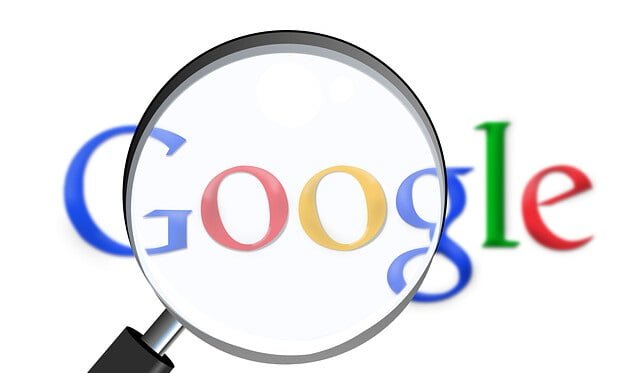
Google geçmişinizi Google hesabınızdan, Google Chrome web tarayıcısından , Google iOS veya Android uygulamasından veya Google uygulamasından nasıl sileceğinizi bu yazımızda bahsettik.
Google arama geçmişinizi temizlemeniz, Google’ın arama verilerinizi sildiği anlamına gelmez. Google, etkinliğinizin ayrıntılarını silseniz bile, belirli özellikleri nasıl ve ne zaman kullandığınızla ilgili kayıtları tutmaya devam eder.
İçindekiler
Google Hesabınızdan Arama Geçmişi Nasıl Silinir?
Kişisel bir dizüstü veya masaüstü bilgisayar gibi Google Hesabınızda oturum açmış durumdayken Google Arama’yı düzenli olarak kullanıyorsanız, arama geçmişinizi kolayca silebilirsiniz.
- Bir web veya mobil tarayıcıda myaccount.google.com adresini ziyaret edin ve oturum açmadıysanız Google hesabınızda oturum açın .
- Soldaki Veri ve kişiselleştirme kategorisini seçin , ardından Etkinlik ve zaman çizelgesine gidin. Etkinliğim’i seçin (ekstra doğrulama ayarınız açıksa parolanızı veya iki faktörlü kimlik doğrulamanızı girin).
- Tüm Google arama geçmişinizi temizlemek için, ekranın üst kısmında, arama alanının sağındaki üç dikey noktayı seçin, ardından Etkinliği şuna göre sil’i seçin.
- Etkinliği Sil kutusunda Tüm Zamanları seçin.
- Hangi hizmetlerden etkinliğin silineceğini seçin veya tüm kategorileri seçmek için Tümünü Seçin. İleri’yi seçin .
- Google etkinliğinizi kalıcı olarak silmek için onay kutusunda Sil’i seçin.Tek tek Google arama etkinliği öğelerini silmek için, silmek istediğiniz arama öğesini bulmak için Etkinliğim sayfanızda gezinin (veya arama işlevini kullanın). Ardından, öğenin sağ üst köşesindeki üç dikey noktayı seçin ve Sil öğesini seçin .
Bir Bilgisayardaki Chrome Web Tarayıcınızdan Google Arama Geçmişini Temizleyin
Google Chrome ana web tarayıcınızsa, tarayıcının içinden Google Arama geçmişinizi temizleyebilirsiniz.
- Bir masaüstü veya dizüstü bilgisayarda Chrome web tarayıcısını açın.
- Tarayıcının sağ üst köşesindeki üç dikey noktayı seçin .
- Açılır menüden Geçmiş’i seçin, ardından alt menüden Geçmiş’i seçin.
- Belirli bir zaman ile şu an arasındaki tüm arama geçmişinizi temizlemek için ekranın sol tarafındaki Tarama verilerini temizle’yi seçin.Tek tek arama öğelerini temizlemek için Geçmiş sekmesine geri dönün ve arama öğeleriniz arasında gezinin veya temizlemek istediğiniz öğeyi bulmak için en üstteki Arama geçmişi alanını kullanın.
- Aşağıdaki sekmede, Zaman aralığı açılır menüsünü seçin ve geçmişinizi temizlemek için Tüm zamanlar’ı seçin. İsteğe bağlı olarak, saklamak istediğiniz öğelerin yanındaki onay kutularını temizleyin.
- Verileri temizle öğesini seçin.
- Silmek istediğiniz öğenin sağındaki üç dikey noktayı seçin, ardından Geçmişten kaldır ‘ ı seçin.
Android’de Chrome Web Tarayıcınızdan Google Geçmişini Temizleyin
Google Chrome’u çoğunlukla Android’inizden kullanıyorsanız, arama geçmişinizi tarayıcının içinden temizleyebilirsiniz.
- Android cihazınızda Chrome web tarayıcı uygulamasını açın.
- Sağ üst köşedeki üç dikey noktaya dokunun , ardından Geçmiş’e dokunun .
- Tüm arama geçmişinizi temizlemek istiyorsanız , Tarama verilerini temizle’ye dokunun . Alternatif olarak, geçmişinizdeki arama öğelerini tek tek silmek istiyorsanız, öğeyi bulmak için aşağı kaydırın veya bir öğeyi aramak için büyüteç üzerine dokunun ve ardından silmek için tek tek öğenin sağındaki X’e dokunun.
- Tüm geçmişi temizliyorsanız, Zaman aralığı açılır okuna dokunun ve Tüm zamanlar öğesini seçin . İsteğe bağlı olarak, temizlememeyi tercih ederseniz, aşağıda listelenen öğelerin yanındaki onay kutularını temizleyin.
- Sağ alt köşedeki Verileri temizle’ye dokunun.
iOS’ta Chrome Web Tarayıcınızdan Google Arama Geçmişini Temizleyin
Google Chrome’u bir iPhone veya iPad’de kullanıyorsanız, arama geçmişinizi tarayıcının içinden temizleyebilirsiniz.
- iPhone veya iPad’inizde Chrome web tarayıcı uygulamasını açın.
- Alt menüdeki üç yatay noktaya dokunun .
- Alt menüde Geçmiş’e dokunun .
- Tüm arama geçmişinizi temizlemek için alttaki Tarama Verilerini Temizle’ye dokunun.
- Aşağıdaki sekmede, menüden bir zaman aralığı seçin. Tüm geçmişinizi kaldırmak için, Her Zaman ‘da bırakın .
- Gözatma Geçmişinin işaretli olduğundan emin olun . Değilse, onay işareti eklemek için ona dokunun. İsteğe bağlı olarak, aşağıdaki öğelerden herhangi birini işaretlemek veya işaretini kaldırmak için dokunun.
- Tarama Verilerini Temizle’ye dokunun ve ardından verileri silmek istediğinizi onaylamak için ikinci kez dokunun.
Tek Tek Öğeleri Temizle
Bazen geçmişinizde bir süre saklamak istediğiniz öğeler veya kaldırmak istediğiniz belirli öğeler olabilir. Tek tek arama öğelerini temizlemek için şu adımları izleyin:
- Geçmiş sekmesinde, sağ alt köşedeki Düzenle’ye dokunun.
- Aşağı kaydırın veya silmek istediğiniz öğeyi arayın, ardından bir onay işareti eklemek için yanındaki daireye dokunun.
- Sol alt köşedeki Sil’e dokunun
- Sağ üst köşedeki Bitti’ye dokunun .
Android ve iOS’ta Google Uygulamasından Google Arama Geçmişini Temizle
Tüm aramalarınız için resmi Android Google uygulamasını kullanıyorsanız, Diğer > Arama etkinliği’ne giderek ve ardından etkinliğinizi silmek için yukarıda listelenen adımları uygulayarak arama geçmişinizi uygulamadan temizleyin.
Google Arama Geçmişini Temizlemek için Otomatik Silmeyi Ayarlayın
Bir web tarayıcısı veya Google mobil uygulaması kullanarak web ve uygulama etkinlikleriyle birlikte arama geçmişinizi temizlemek için Google’ın otomatik silme denetimlerini kullanabilirsiniz.
- Bir web tarayıcısından Web ve Uygulama Etkinliği sayfasına gidin.
- Otomatik Sil’i seçin.
- Şundan daha eski etkinliği otomatik sil seçeneğini belirleyin ve açılır menüden bir zaman aralığı seçin. Üç aydan, 18 aydan ve 36 aydan daha eski olan etkinlikleri silmeyi seçebilirsiniz.
- İleri’yi seçin .
- Değişikliklerinizi kaydetmek için Onayla’yı seçin .



